Hostwinds Tutorial
Cerca risultati per:
Sommario
Come resettare il tuo Joomla! Parola d'ordine
Si consiglia vivamente di cambiare le password ogni pochi mesi per mantenere il tuo account sicuro. Ciò potrebbe aumentare le possibilità di aver dimenticato la password. Mentre questo può causare qualche preoccupazione, è in realtà un processo semplice e semplice per ripristinare la password, purché hai accesso al database per il tuo Joomla! installazione.
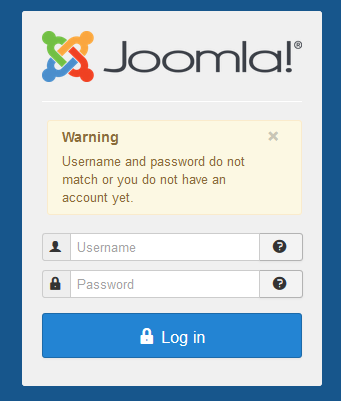
Reimpostazione della password
Primo passo: Per gestire il database, il metodo più semplice è utilizzare PHPMyAdmin. Allo stesso tempo, accedi al tuo cpanel clicca sul PHPMyAdmin icona sotto il _Banche dati sezione.

Passo due: A partire dal PHPMyAdmin, clicca sul database per il tuo Joomla! Installazione dall'elenco sinistro dei database. Se installato usando delicatamente, potrebbe avere 'Joom' Nel nome del database, anche se vorrai confermare il nome del database nel tuo Joomla! File di configurazione prima di procedere.

Fase tre: Dopo aver fatto clic sul nome del database, verrà visualizzato un elenco di tabelle nel database. Trova il tavolo con un nome che termina con '_USERS.' Avrà un prefisso davanti al nome del tavolo determinato nella Joomla! Configurazione.

Fase quattro: Durante la visualizzazione della tabella Utenti in PHPMyAdmin. Navigare nell'elenco degli utenti nell'installazione e fare clic su modificare Accanto all'utente che desideri resettare la password.

Passaggio cinque: Accanto all'opzione del campo Password, modifica il menu a discesa Funzione in MD5.
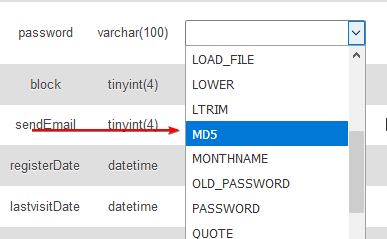
Passaggio sei: Inserisci il nuova password che si desidera utilizzare per l'utente nella casella di immissione del valore sulla stessa riga della password.

Passaggio sette: Dopo aver confermato che la password è stata digitata correttamente, scorri fino in fondo e premi il pulsante Partire pulsante. Questo dirà a PHPMyAdmin di aggiornare la password nel database per questo utente, con quella inserita, eseguita tramite la funzione MD5.

Passaggio otto: Accedi a Joomla! Usando la nuova password. Dopo aver completato i passaggi precedenti, la modifica della password sarà stata applicata con successo all'utente e la modifica rifletterà immediatamente.
Scritto da Hostwinds Team / giugno 4, 2019
